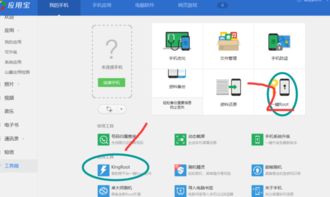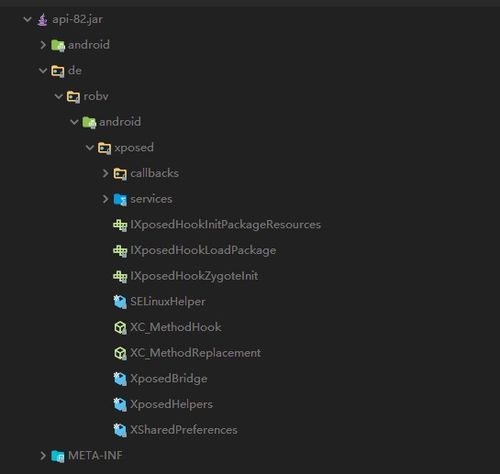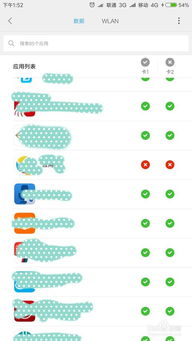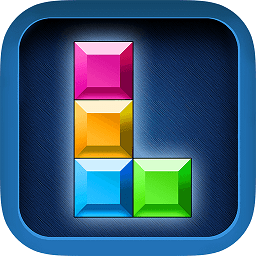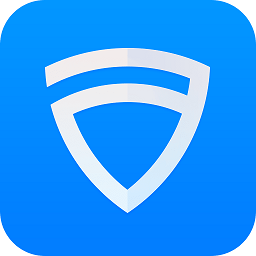安卓怎么投射系统声音,解锁投屏新体验
时间:2025-04-09 来源:网络 人气:
你是不是也遇到过这样的烦恼:手机屏幕投到电脑上,画面是没问题,可就是没有声音?别急,今天就来手把手教你,安卓手机怎么投射系统声音,让你享受无障碍的观影和游戏体验!
一、幕享:无线连接,轻松投射
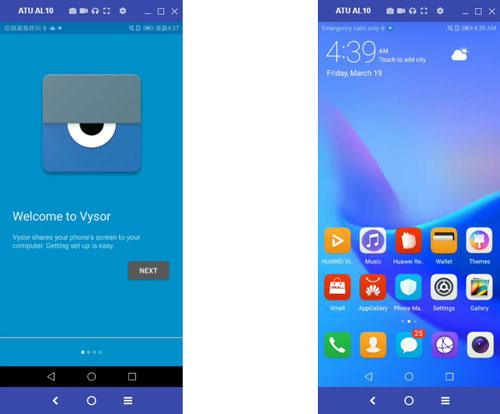
幕享这款软件,简直就是无线投屏的神器!它不仅支持安卓和iOS系统,而且内置了Miracast协议,让你的安卓手机轻松投射声音到电脑上。
1. 下载安装幕享:首先,你需要在电脑上下载并安装幕享软件。打开软件,准备大干一场!
2. 连接WiFi:确保你的手机和电脑连接到同一个WiFi网络,这样才能实现无线连接。
3. 开启无线投屏:在手机上找到无线投屏(无线显示)功能,不同品牌的手机操作可能略有不同。以华为手机为例,你可以在设置界面依次点击【设备连接】>【手机投屏】,然后开启无线投屏功能。
4. 选择电脑设备:在可用设备列表中找到你的电脑设备名称,点击连接,音画同步,完美!
二、AirDroid Cast:多种投屏方式,任你选择
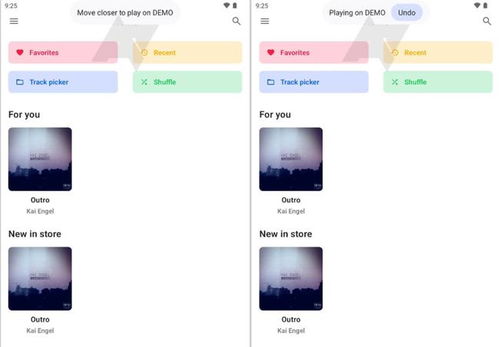
AirDroid Cast这款软件,支持多种投屏方式,包括无线投屏和有线投屏,让你可以根据自己的需求选择最合适的方式。
1. 下载安装AirDroid Cast:首先,在手机和电脑上分别下载并安装AirDroid Cast软件。
2. 选择无线投屏:在电脑端打开软件,选择无线投屏功能。
3. 扫描二维码:在手机上打开AirDroid Cast,扫描电脑端的二维码,或者输入投屏码。
4. 开启音频共享:在电脑端点击允许,手机端点击立即开始,然后选择是否共享设备音频声音,开启之后,手机播放的声音就会同步到电脑上啦!
三、物理连接:AUX线,让声音更清晰
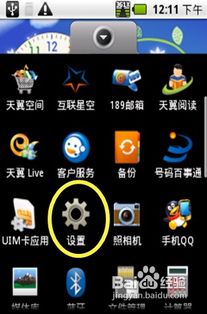
如果你想要更清晰的声音,可以考虑使用AUX线进行物理连接。
1. 准备AUX线:找一根AUX线,一头接手机,另一头接电脑的线路输入口。
2. 连接电脑:如果你使用的是台式机,将AUX线一端插入电脑主机后面的蓝色Line in接口;如果是笔记本电脑,且只有一个耳麦一体的插孔,则需要一个外置声卡。
3. 设置电脑:在电脑上右键单击声音按钮,打开音量合成器,选择系统声音,点击录制,在线路输入那选择插入的外置声卡。
4. 侦听设备:右键单击选择好的外置声卡,点击启用,然后在线路属性中,切换到侦听,选择侦听此设备。
现在,你的手机声音就会和画面同步传输到电脑上了!
四、蓝牙连接:蓝牙音频接收器,无线更自由
如果你不想使用线缆,也可以尝试使用蓝牙音频接收器。
1. 下载安装蓝牙音频接收器:在电脑上下载并安装蓝牙音频接收器软件。
2. 连接蓝牙:将蓝牙音频接收器连接到电脑,然后打开手机蓝牙,搜索并连接到接收器。
3. 播放音乐:在手机上播放音乐,声音就会通过蓝牙传输到电脑上。
五、注意事项
1. 保持距离:在使用AUX线或蓝牙连接时,尽量保持手机和电脑的距离,以免出现杂音。
2. 更新软件:确保手机和电脑上的软件都是最新版本,以获得最佳体验。
3. 权限设置:在使用某些软件时,可能需要开启相应的权限,才能实现声音投射。
现在,你学会了吗?赶紧试试这些方法,让你的安卓手机投射系统声音,享受更便捷的观影和游戏体验吧!
相关推荐
教程资讯
系统教程排行